Sửa Lỗi “Operating System not found” Trên Laptop Acer
Chào các bạn,
Hôm nay QTit sẽ hướng dẫn các bạn cách sửa lỗi “Operating System not found” trên laptop của Acer.
Ở bài viết lần
trước, mình đã hướng dẫn các bạn cách sửa lỗi này trên laptop sony vaio. Các bạn
có thể xem lại bài viết tại đây: Sửa lỗi “Operating System Not Found” trên Sony
Vaio.
Có lẽ đây là
1 lỗi khá phổ biến không chỉ xảy ra trên laptop của Sony Vaio, mà còn trên cả
laptop của Acer nữa. Sau đây sẽ là hướng dẫn cách sửa lỗi này trên laptop của
Acer.
Sửa Lỗi “Operating
System not found” Trên Laptop Acer
Bước 1: Hãy tắt nguồn laptop Acer của bạn (shutdown), bằng cách giữ chặt nút nguồn (Power) – Đây là cách tắt cứng khi bạn
không thể truy cập vào hệ thống Windows
để tắt mềm.
Bước 2: Khởi động lại Laptop Acer của bạn, chờ cho tới khi logo Acer xuất hiện, bạn lập tức bấm
phìm F2 trên bàn phím. Bước này giúp
bạn truy cập vào phần cài đặt BIOS trên
laptop Acer.
Bước 3: Trên màn hình BIOS, bạn di chuyển tới
tab Boot.
Bước 4: Trong phần cài đặt Boot, hãy tìm tới
mục Boot Mode (chế độ). Hiện tại
đang được cài đặt ở chế độ UEFI. Bạn
hãy nhanh tay bấm Enter và chuyển sang chế độ Legacy BIOS.
Bước 5: Nếu màn hình thông báo 1 cảnh báo với
nội dung bạn có muốn thay đổi cài đặt và reboot lại máy tính không? Bạn hãy đồng
ý nhé. Tiếp theo, bấm phím F10 trên bàn phím để tiền hành lưu và
thoát khỏi màn hình BIOS.
è Lúc này máy tính sẽ tự động Restart và
truy cập được vào màn hình Windows như bình thường
Trên đây là
toàn bộ hướng dẫn cách khắc phục lỗi “Operating System not found” trên laptop
Acer.
Cảm ơn các bạn đã theo dõi hướng dẫn. Hãy comments phía bên dưới để cùng thảo luận và đưa ra những phương án tốt nhất nhé!
Cảm ơn các bạn đã theo dõi hướng dẫn. Hãy comments phía bên dưới để cùng thảo luận và đưa ra những phương án tốt nhất nhé!
Nếu có bất kì khó khăn nào trong
quá trình sửa lỗi trên bạn có thể trực tiếp liên hệ với chúng tôi qua
fanpage QTitCare. Hoặc có thể mang máy tính của bạn đến cửa hàng sửa chữa máy tính laptop tại Quảng Yên, chúng tôi sẽ hỗ trợ bạn tốt nhất có thể. Xin cám ơn!




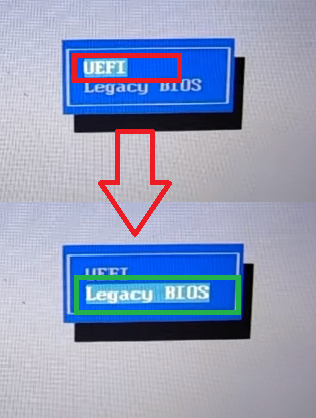

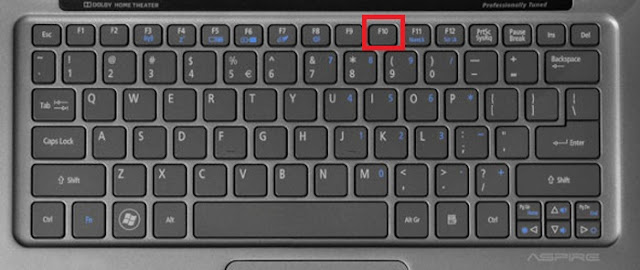
Mình đã làm theo hướng dẫn của bạn nhưng khi vào phần Boot thì ko có phần Boot mode mà chỉ có phần Boot Priority Order. Mình phải làm sao. Cảm ơn bạn!
ReplyDeleteTrong laptop của t ko thấy phần boot mode
ReplyDeleteNếu không có nút boot mode làm sao ạ
ReplyDeleteTôi ấn f2 nhưng k đc
ReplyDeleteCảm ơn QTitCare đã hướng dẫn mình sửa lỗi "OPERATING SYSTEM NOT FOUND". Mình đã tự sửa được.
ReplyDeleteVậy mà mang ra VIỆN MÁY TÍNH ở Hoàng Văn Thụ, Phú Nhuận bảo hư Ổ cứng, thay ổ cứng 1tr7 !??? Mình nghi ngờ nên không thay.
Hizzz !!!
VIỆN ... ơi là VIỆN. Vĩnh biệt VIỆN, không bao giờ quay trở lại.
Mình đã lưu chỗ mới này, để dành khi cần alo và giới thiệu cho bạn bè nữa.
RẤT GHÉT KIỂU LÀM ĂN GIAN DỐI.
HÃY NHỚ GIỮ CHỮ TÍN LÀM ĐẦU BẠN NHÉ.
Máy minh chạy acer extensa 4220 ko có nút đó lại còn mất cả file boot
ReplyDeleteAd ơi máy e bị win nit found như trên em dùng acer extensa 4220 ad giúo em ad khi nào có cacgs ad gửi qua email trên
ReplyDelete